Online Documentation for SQL Administrator for SQL Server
Наборы резервных копий для восстановления
На этом шаге необходимо выбрать источник резервной копии. Этот шаг не активен при восстановлении из журналов транзакций.
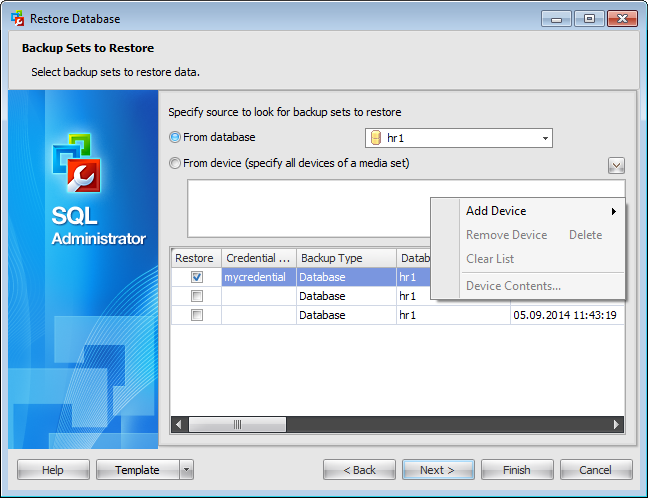
![]() From database - восстановление будет производиться из выбранной базы данных.
From database - восстановление будет производиться из выбранной базы данных.
![]() From device (specify all devices of a media set) - в качестве источника выбирается устройство резервного копирования или набор устройств.
From device (specify all devices of a media set) - в качестве источника выбирается устройство резервного копирования или набор устройств.
С помощью контекстного меню можно:
- Add Device - добавить устройство резервного копирования;
- Add Logical Device - добавить логическое устройство;
- Add File - добавить файл;
- Add Tape - добавить ленту;
- Add Windows Azure URL (доступно только для серверов версии SQL Server 2014).
- Remove Device - удалить устройство из списка;
- Clear List - очистить список;
- Device Contents - просмотреть содержимое устройства.
При добавлении Windows Azure URL появляется диалог, предназначенный для формирования URL-адреса, с которого будет восстанавливаться резервная копия базы данных.
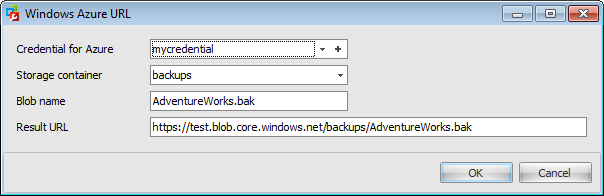
Credential for Azure
Из выпадающего списка выберите учетную запись, которая будет использоваться для доступа к хранилищу Windows Azure. Чтобы создать новую учетную запись, нажмите кнопку ![]() Add.
Add.
Storage container
Введите имя контейнера, в котором хранится резервная копия.
Blob name
Введите имя файла резервной копии базы данных.
Result URL
В этом поле будет отображаться сформированный URL для доступа к файлу резервной копии.
В нижней части окна отображается список копий, доступных в выбранном источнике и подробная информация по каждой копии.


































































